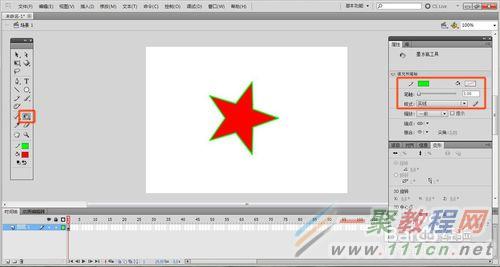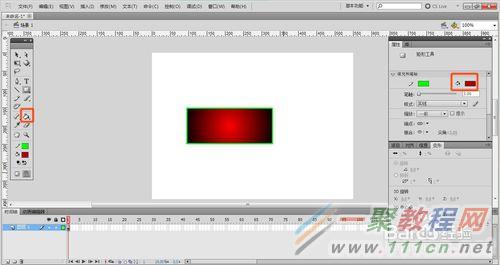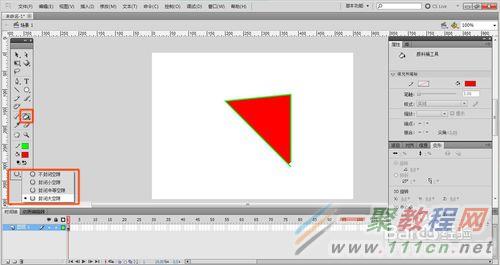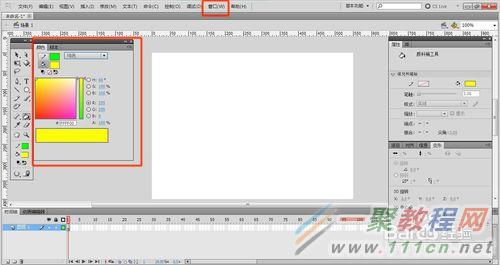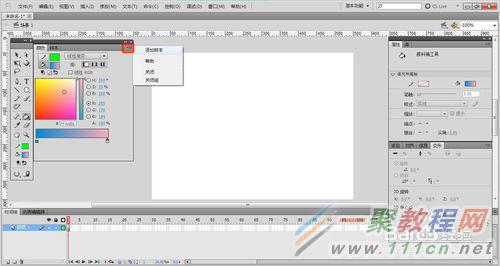最新下载
热门教程
- 1
- 2
- 3
- 4
- 5
- 6
- 7
- 8
- 9
- 10
FLASH软件常用上色工具怎么使用
时间:2022-06-28 22:54:14 编辑:袖梨 来源:一聚教程网
FLASH软件想要使用常用上色工具,应该如何使用呢?本篇文章小编给大家分享一下FLASH软件常用上色工具使用方法,对此感兴趣的小伙伴们可以来看看。
墨水瓶工具:在“属性”面板中对笔触颜色、大小、和样式进行设置后,点击对象轮廓完成轮廓属性修改。
颜料桶工具:以当前填充样式对对象进行填充,在填充区域单击即可,可在“属性”面板中选择纯色、渐变色或位图。
工具栏底部的“空隙大小”按钮提供了未封闭区域进行填充的选项,但是空隙大到一定程度即便选择“封闭大空隙”选项也不能填充。
滴管工具:可复制一个对象的填充和笔触属性并应用到别的对象,也可在位图图像上取样。选择滴管工具后首先单击复制对象的轮廓或内部,然后点击应用对象。
“颜色”面板:打开“窗口”菜单,选择“颜色”选项,可打开“颜色”面板,也可使用“Shift+Alt+9”快捷键打开。
“颜色”面板中选择颜色后,若要编辑渐变色则选中色标并为其选择颜色,也可在渐变条下方合适位置鼠标指针旁出现“+”号时点击增加色标。
编辑完渐变色后,点击“颜色”面板右上角菜单按钮,在弹出菜单中选择“添加样本”选项进行保存。
相关文章
- 我的世界附魔等级上限怎么修改指南 高等级武器附魔教程 04-27
- 我的世界蜜蜂怎么养殖 蜂蜜获取途径一览 04-27
- 开放空间琳怎么培养 开放空间琳泽西培养攻略大全 04-27
- 我的世界基础物品合成大全 实用道具制作指南 04-27
- 我的世界瞬间伤害药水怎么制作 强力战斗药水配方介绍 04-27
- 开放空间诗怎么培养 开放空间诗歌爱瑠培养攻略大全 04-27